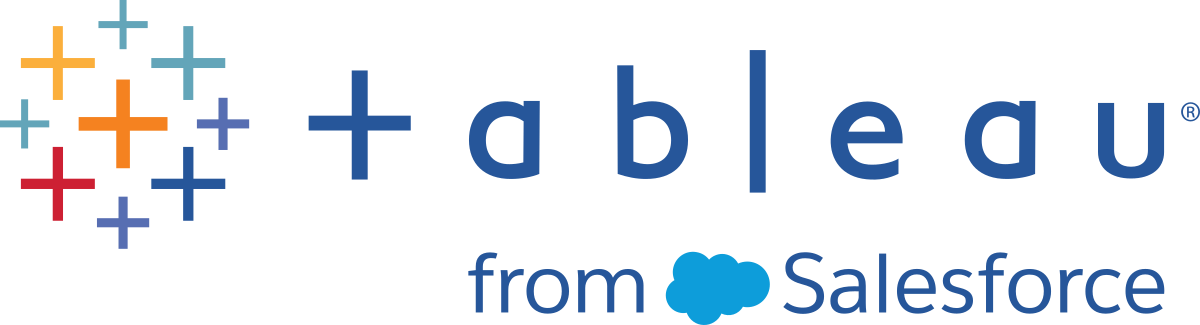Lägga till Einstein Discovery-prognoser i flödet
Stöds i Tableau Prep Builder version 2021.1.3 och senare och på webben i Tableau Cloud och Tableau Server version 2021.2.0 och senare.
Använd Einstein Discovery-baserade modeller för att samla poängförutsägelser för data i flödet. Förutsägelser kan hjälpa dig att fatta bättre underbyggda beslut och vidta åtgärder som förbättrar företagets resultat.
När dessa modeller tillämpas läggs ett nytt fält för förutsedda resultat (i form av sannolikhetspoäng eller uppskattade medelvärden) automatiskt till i flödet. Du kan även lägga till topprediktorer och toppförbättringsfält i dina flödesdata genom att välja dessa alternativ när du använder modellen. Topprediktorerna visar de faktorer som bidrog mest till förutsägelsen. Toppförbättringarna visar förslag på åtgärder som ska vidtas för att förbättra det förutsagda resultatet.
För att exempelvis förutsäga hur länge medarbetare stannar i företaget kan du bygga en modell med hjälp av historiska data (där du redan vet resultatet) i Einstein Discovery och sedan tillämpa den modellen på datauppsättningen i flödet och generera det förutsedda resultatet. Förutsägelseresultat tillämpas på radnivå, vilket gör att du kan gräva djupare i analysen i Tableau.
Om du behöver tillämpa flera modeller på datauppsättningen kan du inkludera flera förutsägelsesteg i flödet. Varje förutsägelsesteg tillämpar en enskild förutsägelsemodell på flödet. Från och med version 2021.2 kan du logga in på flera Einstein Discovery-servrar i ett enskilt flöde för att välja de modeller du behöver. I tidigare versioner var detta begränsat till en enskild Einstein Discovery-server per flöde.
Obs! Du måste ha en Salesforce-licens och ett användarkonto som har konfigurerats för åtkomst till Einstein Discovery om du ska kunna använda den här funktionen. Gå igenom Förutsättningar ovan om du vill veta mer.
Vad är Einstein Discovery?
Einstein Discovery utökar din Business Intelligence med statistiska modeller och övervakad maskininlärning så att insikter i dina affärsdata kan identifieras, tas fram och visualiseras. Det går snabbt igenom miljontals rader med data för att hitta viktiga korrelationer, förutsäga resultat och föreslå sätt att förbättra de förutsedda resultaten.
Mer information om Einstein Discovery finns i Komma igång med Discovery(Länken öppnas i ett nytt fönster) och Förklara, förutse och vidta åtgärder med Einstein Discovery(Länken öppnas i ett nytt fönster) i Salesforce-hjälpen. Du kan även utöka dina kunskaper med Gain Insight with Einstein Discovery (Få större insikt med Einstein Discovery)(Länken öppnas i ett nytt fönster) i Trailhead(Länken öppnas i ett nytt fönster).
Obs! Einstein Discovery i Tableau drivs av salesforce.com(Länken öppnas i ett nytt fönster). I ditt avtal med salesforce.com(Länken öppnas i ett nytt fönster) kan du läsa om de villkor som gäller.
Förutsättningar
För att konfigurera och använda Einstein Discovery-förutsägelser i flödet behöver du vissa licenser, åtkomst och behörigheter i Salesforce och Tableau.
Salesforce-krav
| krav | beskrivning |
|---|---|
Salesforce-licens | En av följande licenser:
De här licenserna är tillgängliga mot en extra kostnad. |
Salesforce-användarkonto | Konto som har konfigurerats för åtkomst till Einstein Discovery. Om du använder licensen för Einstein Discovery i Tableau måste användarkontot ha tilldelats behörigheten View Einstein Discovery Recommendations Via Connect API (Visa Einstein Discovery-rekommendationer via API-anslutning). Om du använder antingen licensen för Tableau CRM Plus eller för Einstein predictions.
Mer information om hur du konfigurerar användarkonton finns i Set Up Einstein Discovery (Konfigurera Einstein Discovery)(Länken öppnas i ett nytt fönster) i Salesforce-hjälpen. |
Administratörsinställningar | Salesforce-administratörer måste:
|
Förutsättningar för Tableau Prep
| krav | beskrivning |
|---|---|
Licens och behörigheter för Tableau Prep | Creator-licens Som Creator måste du kunna logga in på Salesforce-organisationskontot för att få tillgång till förutsägelsedefinitioner och lägga till modeller i flödet. |
Tableau-användarkonto | I Tableau Server och Tableau Cloud version 2021.2 och senare kan användare spara inloggningsuppgifterna för sitt Salesforce-användarkonto tillsammans med sitt Tableau-användarkonto. Mer information om att ansluta till Salesforce-data finns i Ansluta till Salesforce-data. |
| Administratörsinställningar | Tableau Server-administratörer måste konfigurera Tableau Server för att integreras med Einstein Discovery för Tableau Prep. Mer information finns i Konfigurera Einstein Discovery-integration(Länken öppnas i ett nytt fönster) i Tableau Server-hjälpen. |
Lägga till förutsägelsedata till flödet
Obs! I version 2021.1.4 och tidigare kan flöden som innehåller förutsägelsesteg endast köras manuellt i Tableau Prep Builder.
För att tillämpa Einstein Discovery-förutsägelser på ditt flöde behöver du:
- Åtkomst till en Salesforce-organisation.
- Åtkomst till Tableau Prep Builder version 2021.1.3 eller senare.
- För att skapa eller köra flöden på webben: åtkomst till Tableau Cloud eller Tableau Server version 2021.2 eller senare som har aktiverats för Einstein Discovery-förutsägelser.
- Modeller för Einstein Discovery-förutsägelser som har driftsatts i Salesforce.
- Källdata i Tableau Prep med fält som matchar modellfälten som krävs av modellen för Einstein Discovery-förutsägelser.
Öppna Tableau Prep och anslut till en datakälla.
Utför eventuella rensningsåtgärder vid behov.
Klicka på plusikonen
 och välj Förutsägelse från menyn Lägg till.
och välj Förutsägelse från menyn Lägg till.
Gör något av följande i rutan Förutsägelse på fliken Inställningar, beroende på version:
Version 2021.2 och senare: Anslut till Salesforce-servern i listrutan Anslutning eller välj Salesforce-server i listan om du redan har en upprättad anslutning.

Version 2021.1.4 och tidigare: Klicka på Anslut till Einstein Discovery.

När du ansluter för första gången öppnas en webbsida där du ombeds logga in på ditt Salesforce-konto med dina inloggningsuppgifter för Salesforce. När du har loggat in öppnas en webbsida som frågar om du tillåter att Tableau kommer åt dina Salesforce-data. Klicka på Tillåt för att fortsätta, och stäng sedan fliken som öppnas i webbläsaren.
Klicka på Välj förutsägelsedefinition. Då öppnas listan över driftsatta modeller som du har tillgång till. Modellerna byggs och driftsätts i Salesforce med Einstein Discovery. Mer information om prediktiva modeller finns i Om modeller(Länken öppnas i ett nytt fönster) i Salesforce-hjälpen.

I dialogrutan Förutsägelsedefinitioner väljer du den förutsägelsedefinition som mappar till datauppsättningen. För att generera förutsedda resultat med hjälp av flödesdata måste alla fält i modellen mappas till ett motsvarande flödesfält.

I avsnittet Alternativ väljer du upp till tre toppredikatorer och förbättringar som ska ingå i dina flödesdata. Detta är kompletterande data som du kan lägga till i ditt flöde.
Topprediktorer anger vilka faktorer som bidrog mest till det förutsagda resultatet.
Toppförbättringar föreslår åtgärder för att förbättra det förutsagda resultatet.

I avsnittet Mappa fält mappar du flödesfälten till modellfälten.
Alla modellfält måste mappas till ett motsvarande flödesfält.
Fältnamn som matchar exakt mappas automatiskt.
Det går inte att mappa samma flödesfält till flera modellfält.
Datatyperna för modellfält och flödesfält måste stämma överens.
Om ditt flödesfält har tilldelats en annan datatyp måste du ändra det så att det matchar den datatyp som har tilldelats modellfältet.
Om du vill ändra datatypen klickar du bara på datatypen för flödesfältet i avsnittet Mappa fält och väljer sedan den nya datatypen i menyn. Det går att ändra datatypen i ett senare rensningssteg.
Mer information om hur man ändrar datatyper finns i Granska de datatyper som tilldelats dina data(Länken öppnas i ett nytt fönster).

För att tillämpa inställningarna och köra modellen mot dina data klickar du på Verkställ. Förutsägelseresultaten visas i rutan Profil och i datarutnätet.
Om du ändrar några inställningar kan du klicka på Verkställ igen för att köra om modellen med de ändringar du har gjort. Om du går ur steget Förutsägelse innan du klickar på Verkställ körs inte modellen och ändringarna går förlorade.

Granska dina resultat
Efter att ha tillämpat den prediktiva modellen på flödesdata kan du generera flödesutdata och använda den nya datakällan för att analysera de förutsagda resultaten på radnivå i Tableau. Vi tittar på ett exempel för att förstå förutsägelsemodellens resultat.
I det här ämnet tillämpade vi en förutsägelsemodell som visar hur länge medarbetare stannar i företaget på våra medarbetardata i Tableau Prep. Det gav oss en poäng som anger hur sannolikt det är att en medarbetare kommer att stanna i företaget.
Resultatet blev följande:

Vi tittar på vad de här resultaten visar för medarbetare 2:
| Fråga | Prognos | Var finns detta? |
|---|---|---|
| Hur troligt är det att den här medarbetaren kommer att stanna kvar? | Einstein Discovery förutsäger att personen med 81,38 % chans kommer att stanna kvar | Fältet Förutsägelse |
| Vilka faktorer påverkar detta resultat? | Åren med nuvarande chef minskar chansen att den anställde stannar kvar med 2,2 %. | Fält för Prediktor 1 (topprediktor) Påverkan för Prediktor 1 (topprediktorns procentuella påverkan) |
| Vad kan förbättra detta förutsagda resultat? | Att höja medarbetarens månadsersättning till mellan 4 923 och 5 725 ökar sannolikheten för att medarbetaren stannar kvar med 3,86 %. | Fält för Förbättring 1 (toppförbättring) Påverkan för Förbättring 1 (procentuell effekt av rekommenderad förändring) |